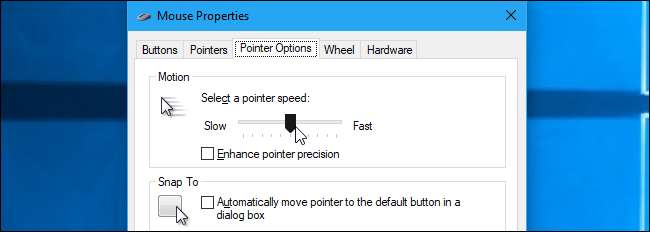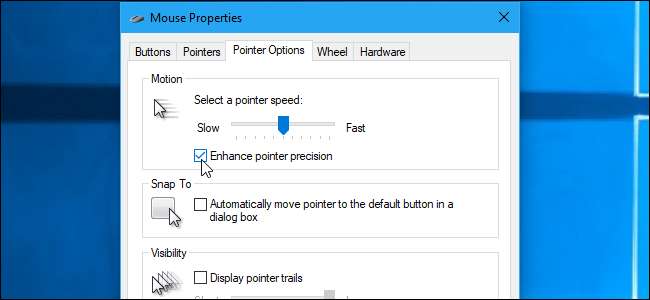
Die Einstellung „Zeigergenauigkeit verbessern“ in Windows kann dazu führen, dass Sie in vielen Situationen mit der Maus weniger präzise arbeiten. Diese schlecht verstandene Funktion ist in Windows standardmäßig aktiviert und stellt eine Form der Mausbeschleunigung dar.
Was bewirkt die Verbesserung der Zeigerpräzision?
VERBUNDEN: Maus-DPI und Abfrageraten erklärt: Sind sie für das Spielen von Bedeutung?
Normalerweise ist das einzige, was die Entfernung Ihres Mauszeigers auf dem Bildschirm steuert, wie weit Sie Ihre Maus physisch bewegen. Die Beziehung zwischen den beiden wird durch die “ Punkte pro Zoll ”(DPI) -Einstellung. Eine höhere DPI bedeutet, dass sich Ihr Cursor weiter bewegt, wenn Sie die Maus um dieselbe Strecke bewegen.
Die Verbesserung der Zeigerpräzision ist im Grunde eine Art der Mausbeschleunigung. Wenn diese Einstellung aktiviert ist, überwacht Windows, wie schnell Sie Ihre Maus bewegen, und passt Ihre DPI im Wesentlichen im laufenden Betrieb an. Wenn Sie die Maus schneller bewegen, erhöht sich die DPI und Ihr Cursor bewegt sich um eine längere Strecke. Wenn Sie es langsamer bewegen, verringert sich die DPI und Ihr Cursor bewegt sich eine kürzere Strecke.
Mit anderen Worten: Durch die Verbesserung der Zeigerpräzision wird die Geschwindigkeit, mit der Sie Ihre Maus bewegen, von Bedeutung. Ohne diese Funktion können Sie Ihre Maus einen Zentimeter bewegen und Ihr Cursor bewegt sich auf dem Bildschirm immer um dieselbe Entfernung, unabhängig davon, wie schnell Sie die Maus bewegt haben. Wenn die Zeigergenauigkeit verbessern aktiviert ist, bewegt sich Ihr Cursor eine kleinere Strecke, wenn Sie Ihre Maus langsamer bewegen, und eine größere Strecke, wenn Sie Ihre Maus schneller bewegen - selbst wenn Sie Ihre Maus genau um dieselbe Strecke bewegen.
Warum die Verbesserung der Zeigerpräzision standardmäßig aktiviert ist
Diese Funktion ist in Windows standardmäßig aktiviert, da sie in vielen Situationen nützlich ist.
Angenommen, Sie verwenden einen PC in einem Büro und haben eine billige 5-Dollar-Maus. Die Maus hat keinen sehr guten Sensor und ist auf eine relativ niedrige DPI-Einstellung beschränkt. Ohne die Verbesserung der Zeigerpräzision müssen Sie die Maus möglicherweise um eine längere Strecke bewegen, um sie von einer Seite des Bildschirms zur anderen zu bewegen. Mit Enhance Pointer Precision können Sie die Maus schneller bewegen, um sie von einer Seite des Bildschirms zur anderen zu bewegen, ohne sie um eine größere Strecke zu bewegen. Sie können die Maus auch langsamer als normal bewegen, um eine bessere Genauigkeit zu erzielen, wenn Sie die Maus präzise über kleine Entfernungen bewegen.
Dies kann auch bei Laptop-Touchpads besonders nützlich sein, da Sie Ihren Finger schneller auf dem Touchpad bewegen können, um den Mauszeiger um eine größere Strecke zu bewegen, ohne den Finger ganz auf die andere Seite des Touchpads zu ziehen.
Ist die Verbesserung der Zeigerpräzision gut oder schlecht?
Ob diese Einstellung tatsächlich hilfreich ist, hängt von Ihrer Maushardware und Ihren Aktivitäten ab.
Ein Problem ist, dass die durch Enhance Pointer Precision erzeugte Beschleunigung kein perfekt linearer Anstieg ist und daher schwer vorherzusagen ist. Bewegen Sie Ihre Maus ein kleines bisschen schneller oder ein kleines bisschen langsamer, und die Entfernung, um die sich Ihr Zeiger bewegt, kann stark zunehmen oder abnehmen.
Wenn die Option „Zeigerpräzision verbessern“ deaktiviert ist, können Sie das Muskelgedächtnis besser aufbauen, da Sie genau lernen, wie weit Sie Ihre Maus bewegen müssen, um sie an einer bestimmten Stelle auf Ihrem Bildschirm zu platzieren. Die Entfernung ist alles was zählt. Bei aktivierter Beschleunigung geht es nicht nur um die Entfernung, sondern auch darum, wie schnell Sie Ihre Maus bewegen, und es ist schwierig vorherzusagen, welche kleinen Geschwindigkeitsunterschiede dies bewirken können. Dies ist schlecht für den Aufbau des Muskelgedächtnisses.
VERBUNDEN: So wählen Sie die richtige Gaming-Maus
Insbesondere Spieler mit anständige Mäuse neigen aus diesem Grund dazu, Enhance Pointer Precision (und die Mausbeschleunigung im Allgemeinen) nicht zu mögen. Dies verursacht Probleme und kann Sie verlangsamen, wenn Sie versuchen, in Mehrspielerspielen schnelle und präzise Bewegungen auszuführen. Insbesondere bei vielen Gaming-Mäusen können Sie die DPI mithilfe von Maustasten genauer einstellen. So können Sie beim Zielen niedrige DPI und beim Herumlaufen hohe DPI verwenden. (Einige Spieler mögen es vielleicht, dass Enhance Pointer Precision dies automatisch erledigt.)
Büroangestellte - insbesondere wenn sie billige Mäuse ohne DPI-Tasten haben - sind mit Enhance Pointer Precision möglicherweise vollkommen in Ordnung und an die auftretende Beschleunigung gewöhnt. Selbst wenn sie einige Millisekunden lang ausgeschaltet sind, ist dies kein Problem. Andererseits können einige Millisekunden in einem Online-Spiel den Unterschied zwischen Gewinnen und Verlieren bedeuten.
Deaktivieren oder Aktivieren der Verbesserung der Zeigerpräzision
Um diese Einstellung zu steuern, gehen Sie zu Systemsteuerung> Hardware und Sound> Maus. Unter Windows 10 können Sie auch zu Einstellungen> Geräte> Maus> Zusätzliche Mausoptionen navigieren. Klicken Sie auf die Registerkarte "Zeigeroptionen", schalten Sie "Zeigergenauigkeit verbessern" ein oder aus und klicken Sie auf "OK", um Ihre Änderungen zu speichern.
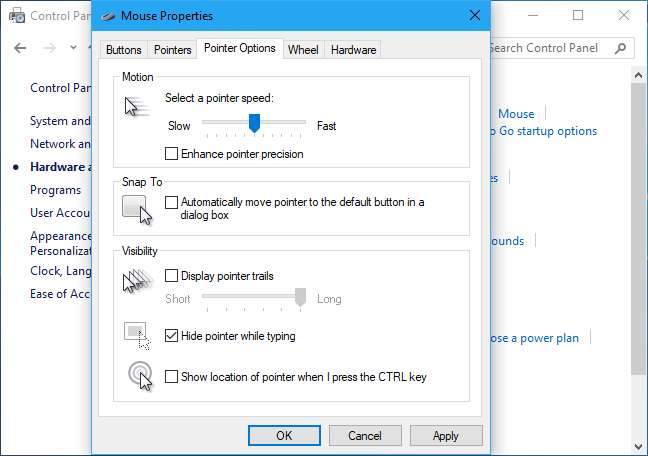
Einige Maushersteller erstellen Mauskonfigurationstools wie Logitech SetPoint und Razer Synapse. Diese deaktivieren häufig automatisch die Zeigergenauigkeit verbessern, damit die vom Hersteller bevorzugten Einstellungen erzwungen werden können.
Leider ist diese Einstellung systemweit. Beispielsweise haben Sie möglicherweise einen Laptop mit einem Touchpad und möchten möglicherweise die Zeigerpräzision verbessern für das Touchpad verwenden, jedoch nicht für eine USB-Maus, die Sie anschließen. Es gibt keine Möglichkeit, die Einstellung für jedes Zeigegerät separat zu ändern. Sie können es nur ein- oder ausschalten.
Einige PC-Spiele verwenden eine rohe Mauseingabe, wobei die Einstellungen für die Systemmausbeschleunigung während des Spiels umgangen und die eigenen Mauseinstellungen erzwungen werden. Dies tun jedoch nicht alle Spiele.
VERBUNDEN: So beheben Sie "Zeigergenauigkeit verbessern" Automatisches Aktivieren oder Deaktivieren in Windows
Unter Windows 10 synchronisiert Windows diese Einstellung automatisch zwischen Ihren PCs, auch wenn Sie möglicherweise unterschiedliche Einstellungen auf unterschiedlichen PCs mit unterschiedlicher Hardware wünschen. Dienstprogramme von Mausherstellern können diese auch zwangsweise deaktivieren. Hier ist So verhindern Sie, dass Ihr PC diese Einstellung automatisch aktiviert oder deaktiviert .
So passen Sie die DPI Ihrer Maus an
Wenn Sie an die von Enhance Pointer Precision erzeugte Mausbeschleunigung gewöhnt sind, wird sich Ihr Mauszeiger nach dem Deaktivieren wahrscheinlich komisch anfühlen. Sie brauchen etwas Zeit, um sich an die neue Umgebung zu gewöhnen und das Muskelgedächtnis aufzubauen.
Wenn Sie gerade die Verbesserung der Zeigerpräzision deaktiviert haben und das Gefühl haben, dass Sie Ihre Maus zu weit bewegen müssen, um größere Entfernungen zurückzulegen, sollten Sie wahrscheinlich die DPI Ihrer Maus erhöhen. Sie finden diese Einstellung an einer von zwei Stellen: Im Bedienfeld Ihres Mausherstellers oder über Tasten an der Maus. Möglicherweise müssen Sie das Tool Ihres Mausherstellers von dessen Website herunterladen, wenn Sie es noch nicht installiert haben.
Erhöhen Sie Ihre DPI jedoch nicht zu stark. Bei einer höheren DPI-Einstellung benötigen Sie kleinere Bewegungen, um den Mauszeiger zu bewegen. Es geht darum, wie genau Sie die Maus steuern und wie weit sie sich bewegt, und nicht darum, wie schnell Sie sie bewegen.
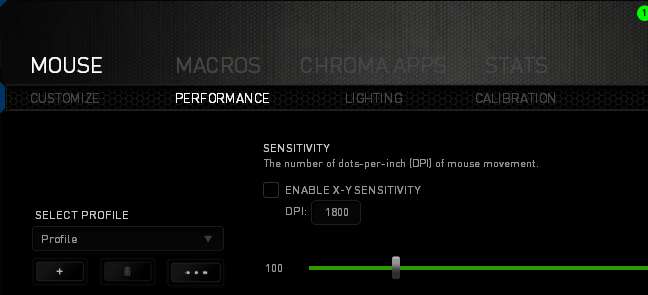
Auch nach dem Anpassen Ihrer DPI müssen Sie möglicherweise die Option „Zeigergeschwindigkeit“ anpassen, die sich neben der Option „Zeigergenauigkeit verbessern“ im Fenster des Mausbedienfelds befindet. Dies wirkt sich darauf aus, wie weit sich Ihr Cursor bewegt. Die Option Zeigergeschwindigkeit fungiert als Multiplikator. Mit anderen Worten, DPI multipliziert mit der Zeigergeschwindigkeit (auch als Mausempfindlichkeit bezeichnet) entspricht der Entfernung, um die sich der Cursor bewegt. Sie möchten wahrscheinlich mit verschiedenen Kombinationen von Einstellungen experimentieren, um zu sehen, was für Sie und Ihre Maus funktioniert.
Wenn Sie Ihre DPI-Einstellung nicht ändern können, weil Sie eine recht billige Maus haben und diese für Sie nicht funktioniert, können Sie die Option für die Zeigergeschwindigkeit trotzdem anpassen. Möglicherweise ist es jedoch besser, wenn Sie Enhance Pointer Precision für Mäuse wie diese aktiviert lassen.